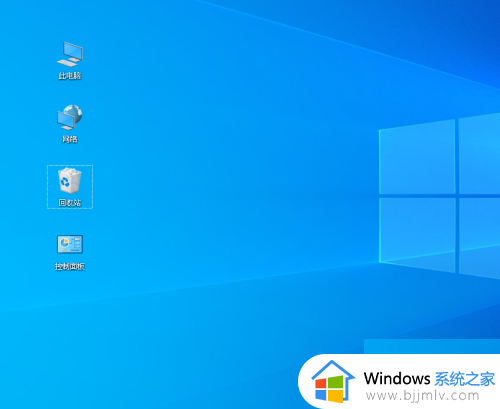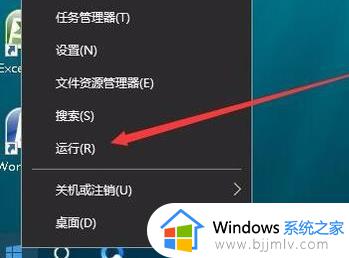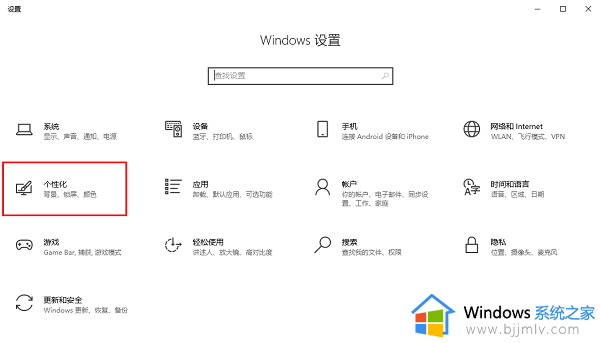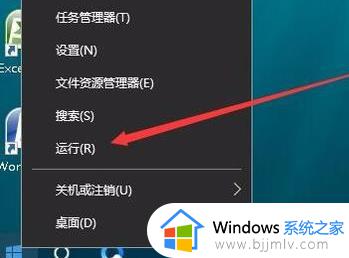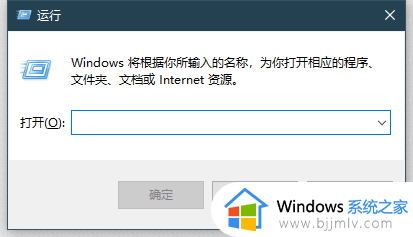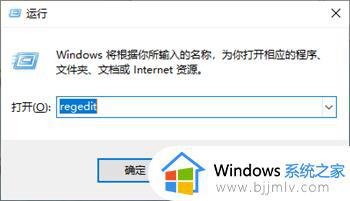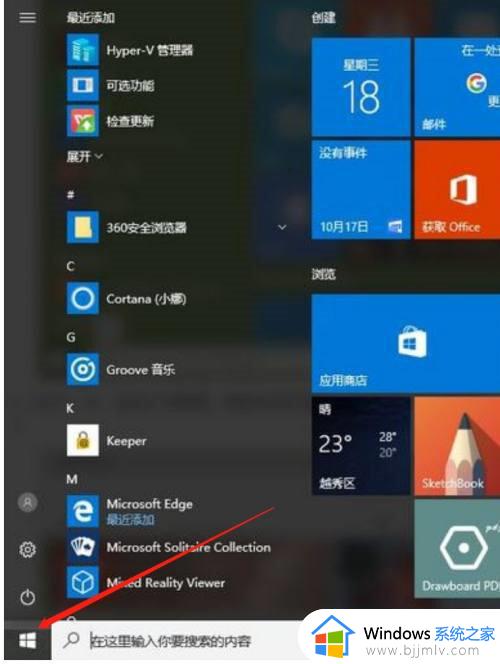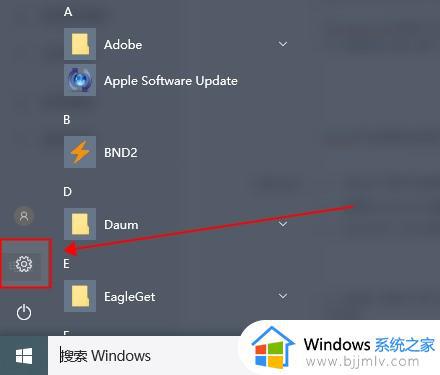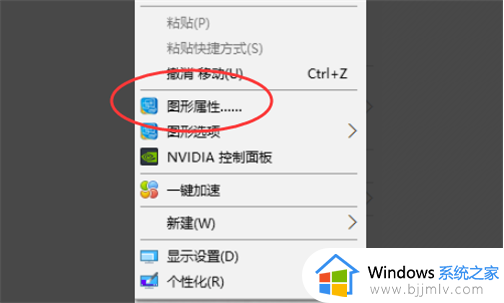win10不能全屏显示怎么办 win10桌面怎么全屏显示
更新时间:2023-01-30 16:15:24作者:haoxt
有些用户为了更好的观看体验,更换了一个比较大的显示器,但是显示效果却出现问题,win10不能全屏显示,屏幕四周黑乎乎的,这是怎么回事呢?可能是分辨率设置问题,因为显示器的尺寸非常多,不同显示器需要选择合适的分辨率才能全屏显示,下面就来看看win10桌面怎么全屏显示的设置方法。
win10显示不能全屏解决方法:
1、首先确保你的显卡驱动安装到最新。在桌面上单击鼠标右键,在弹出的右键菜单里找到屏幕分辨率点击打开。
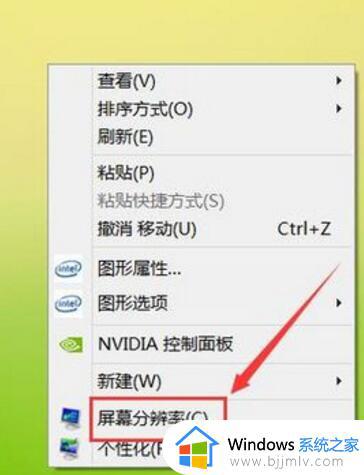
2、点击显示在界面右侧点击分辨率选项。
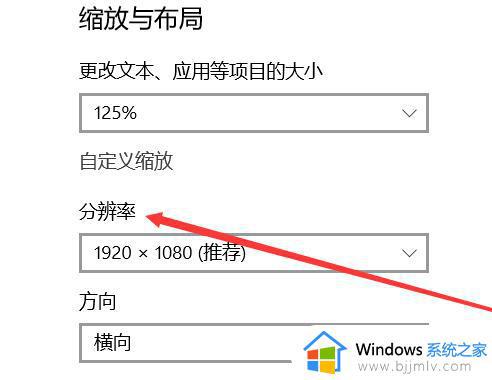
3、点击分辨率后的设置框,调节滑杆上的滑块将滑块调节到1920×1080(推荐)位置。调节好后找到应用选项。
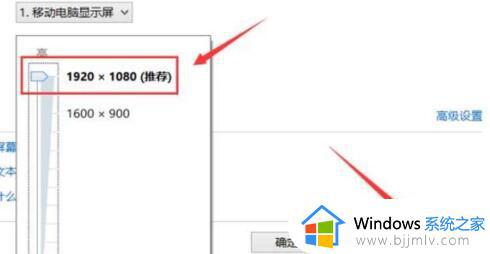
4、在点击应用选项后屏幕显示就已经正常了!回到桌面我们的屏幕就全屏显示了。

以上就是win10不能全屏显示怎么解决的方法,在保证显卡驱动安装正确的前提下,调整屏幕分辨率就可以解决无法全屏显示的问题了。